前記事「コマ大数学科176講:プラトン立体」の図版のいくつかは、「Shade」で作成したのだけれど、いつも脳が酔っ払っている、いい加減な爺にとって、正多面体をきっちり作るのは、意外と大変だということがわかった><;
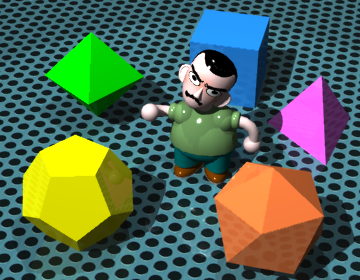
「Shade」を使う人にはあたり前のことかもしれないけれないし、「Shade」を使っていない人には、まったく興味がない記事なので、ブログの記事にするかどーか、迷ったが、できるだけ簡単に、できるだけ効率的に正多面体(プラトン立体)を作成する方法を爺の備忘録として書き留めてくことにした^^;
インターネットで「正多面体の頂点座標」で検索すれば、座標データを公開しているサイトは見つかる。でも、頂点座標をひとつひとつ結んで、すべての面を作るのは、あまりにも非効率的。ここでは、いちばんやっかいな正12面体を作成する手順を追ってみよう。
●正12面体
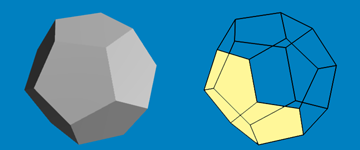
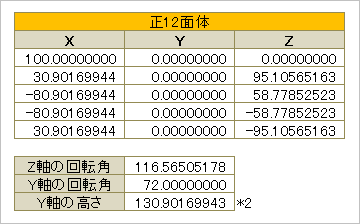
正12面体はひとつの面が正五角形。原点(0,0,0)を中心にX軸(上面図)に半径100mmの円に内接する正五角形の各頂点の座標は、上の表の通り。X座標とZ座標は、円周を5分割し、X=sin(2π/5)、Z=cos(2π/5)のようにすれば、簡単に求めることができる。やっかいなのは、正12面体のそれぞれの面と面がなす角度(二面角)の計算だ。それについては、後述。
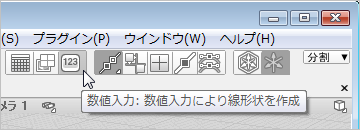
「数値入力」で基本の正五角形を描く。
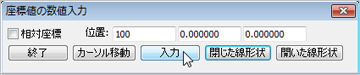
「相対座標」のチェックを外し「絶対座標」で入力する。「閉じた線形状」を選び、数値を「入力」していく。
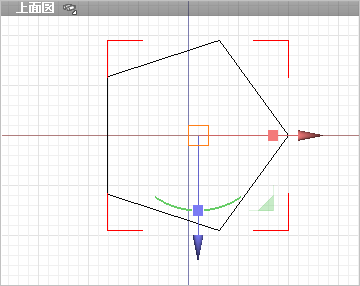
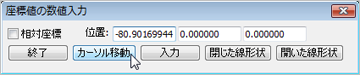
上面図に正五角形が描かれる。X軸の入力欄に「-80.90169944」と入力し、「カーソル移動」ボタンを押す(※画面上をクリックする方法では正確な座標にならない)。

ツールボックスの「copy」から「数値入力」をクリック。
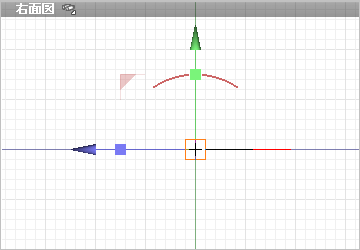
Z軸(右面図)の原点をクリックする。
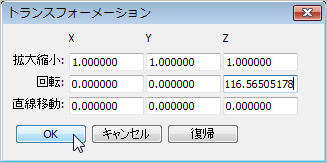
「トランスフォーメーション」画面が開くので、Z軸の回転の欄に、「116.56505178」を入力し、「OK」ボタンを押す。
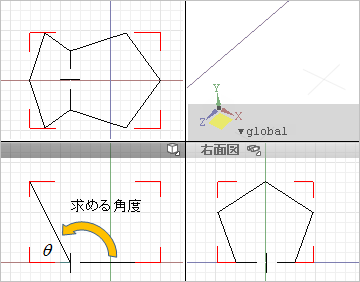
多面体の面と面がなす角度を二面角と呼ぶ(Wikipediaによると鋭角のほうを指す)。画面の「θ」の角度ね。
X=2π/5(72度)とすると、
ACOS(θ)=(COS(X)^2+COS(X))/SIN(X)^2
で求めることができる。しかし、数式がややこしい^^;
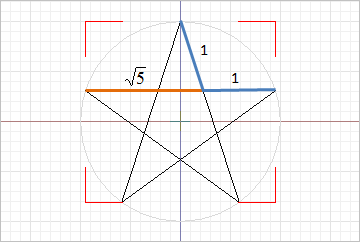
五芒星の黄金分割(1:√5)を思い出すと、
ACOS(θ)=1/√5
と表すことができる。気をつけなきゃいけないのは、COS(θ)の値ではなく、COS(θ)の値が(1/√5)になるような(θ)の値だ。求める角度は、(π-θ)となる。
「Shade」は、ラジアン(弧度)ではなく、角度で指定するので、エクセルの場合なら、セルに
=DEGREES(PI()-ACOS(1/SQRT(5)))
と入力すると、求める角度「116.56505178」となる。
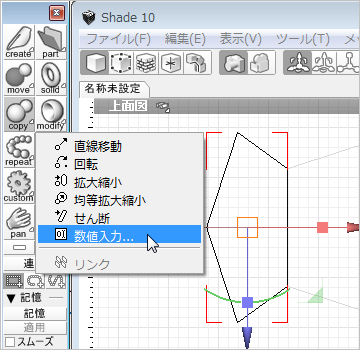
コピーした「閉じた線形状」を選択し、カーソル位置を原点(0,0,0)に戻してから、もう一度「copy」→「数値入力」をクリック。今度はY軸回りに回転させるので、Y軸の原点をクリックする。
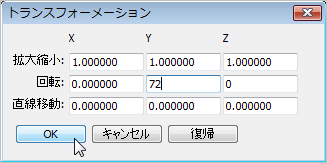
Y軸の回転に「72」と入力。ツールボックスの「repeat」で「3」を選ぶと、とりあえず、正12面体の半分が出来上がる。
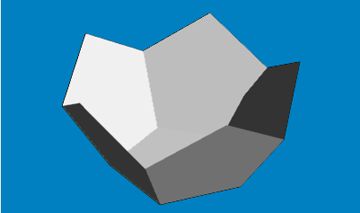
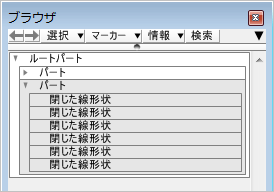
この半分を別の「パート」にコピー&ペーストする。
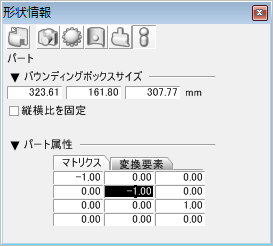
コピーした「パート」を選択している状態で「形状情報」を表示させる。「パート属性」の「マトリックス」でX軸を「-1」、Y軸を「-1」にする。
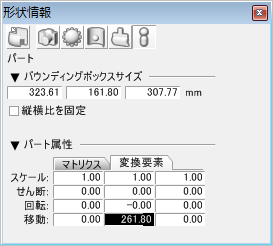
次に「変換要素」タブをクリックし、移動のY軸に「261.8」と入力(Y軸の高さを2倍したもの)。
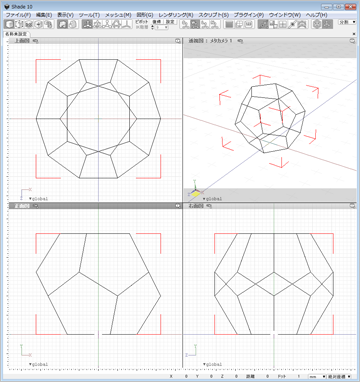
これで、正12面体の完成~でっス! もっと簡単な、もっと効率的な方法を知っている人は、ぜひとも爺に教えてほしい^^;

正12面体のデータをポリゴン化して加工すると、こんな図形も描くことができる。
●正四面体
正三角形4つで出来る正四面体。正12面体に比べれば、座標計算は簡単だ。
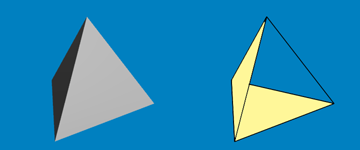
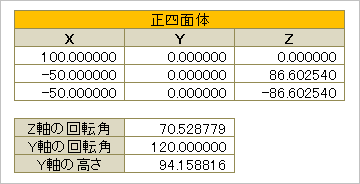
●正六面体
「Shade」で立方体を作るのに悩む人はいないと思うが、「掃引」を使わずに、座標の「数値入力」で底面を描いたあとは、それを上面にコピー、側面は回転と繰り返しで作成した。
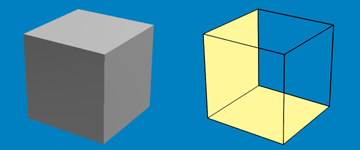
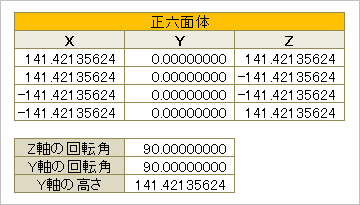
●正八面体
座標の「数値入力」で斜めになった正三角形をひとつ作成し、それをY軸反転、コピー回転、繰り返しで作成。
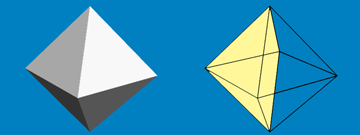
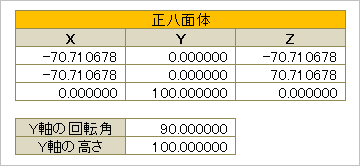
●正20面体
ふたつの正三角形を座標の「数値入力」で作成。「回転」→「繰り返し」→パートの「コピー」→「Y軸反転」→「移動」を行えば、簡単に作成できる。
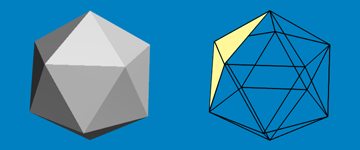
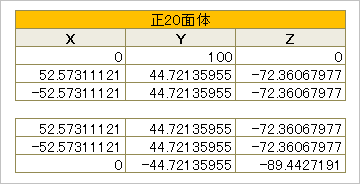
もしも、爺と同じように、「Shade」で正多面体を描く必要がある人がいたら、爺の作成したデータを使ってほしい。記事中の座標データは、見映えを考慮して画像だが、下記の「ZIP」ファイルには、座標データのテキストファイルも梱包しておく。座標入力の際、コピー&ペーストが可能だ(描画サイズは、適宜、等倍してほしい)。ってゆーか、誰が作っても同じになる正多面体に著作権などあろうはずがないから、爺に断ることなく、完成した「shdファイル」を、そのまま使ってもらっても、何の問題もない^^;
それにしても「図版」作成にしか、「Shade」を使っていない爺は、どーなのよ^^; うーむ、「Shade」の深みにはまると、時間がいくらあっても足りないよーな気がする><;
●「Shade」プラトン立体のダウンロード
Platonic_solid.zip
